在本教程中,我们将为您提供分步说明,说明如何解决和修复可能导致 Apple Music 在 iPhone、iPad、Mac、PC 或 Android 手机上出现故障的常见问题。无论您遇到流式传输、同步或播放方面的问题,我们都能为您解决。

Apple Music 的常见问题
以下是您在使用 Apple Music 时可能会遇到的一些常见问题:
- 难以连接到互联网或在流式传输音乐时遇到缓冲
- 即使您按下播放按钮或选择歌曲,该应用程序也不会播放歌曲
- 显示白屏或黑屏
- 弹出一些错误消息,告诉您您无权播放此内容
- 将音乐下载或同步到离线收听时出现问题
- 跨设备同步播放列表或库的问题
- 尝试购买或下载音乐时出现错误消息
- 应用程序在某些设备上崩溃或冻结
- 难以使用 Siri 控制音乐播放
检查 Apple Music 服务器状态
在开始之前,检查服务的状态很重要。在许多情况下,您可能一切都很好,因为问题实际上出在 Apple 身上。
因此,请访问 Apple System Status并确保您在Apple Music旁边看到一个绿点。如果它是黄色或红色的形状,则表示 Apple Music 正面临暂时中断,您必须等到它被修复。
确保您有有效的订阅
如果您没有订阅 Apple Music,当您打开音乐应用程序时,您会在 iPhone 上看到全屏提醒。同样,iPad、Mac 和其他设备上的音乐应用程序会在您没有有效订阅时通知您。
但在某些情况下,您可能看不到通知您订阅已过期的警报。因此,请按照以下步骤手动检查您的 Apple Music 订阅状态。
强制退出并重新打开音乐应用程序
在 iPhone 或 iPad 上
从屏幕底部向上滑动并按住进入应用程序切换器。
将音乐应用程序磁贴一直向上拖动以将其关闭。
等待大约 10 秒后,重新打开音乐应用程序。
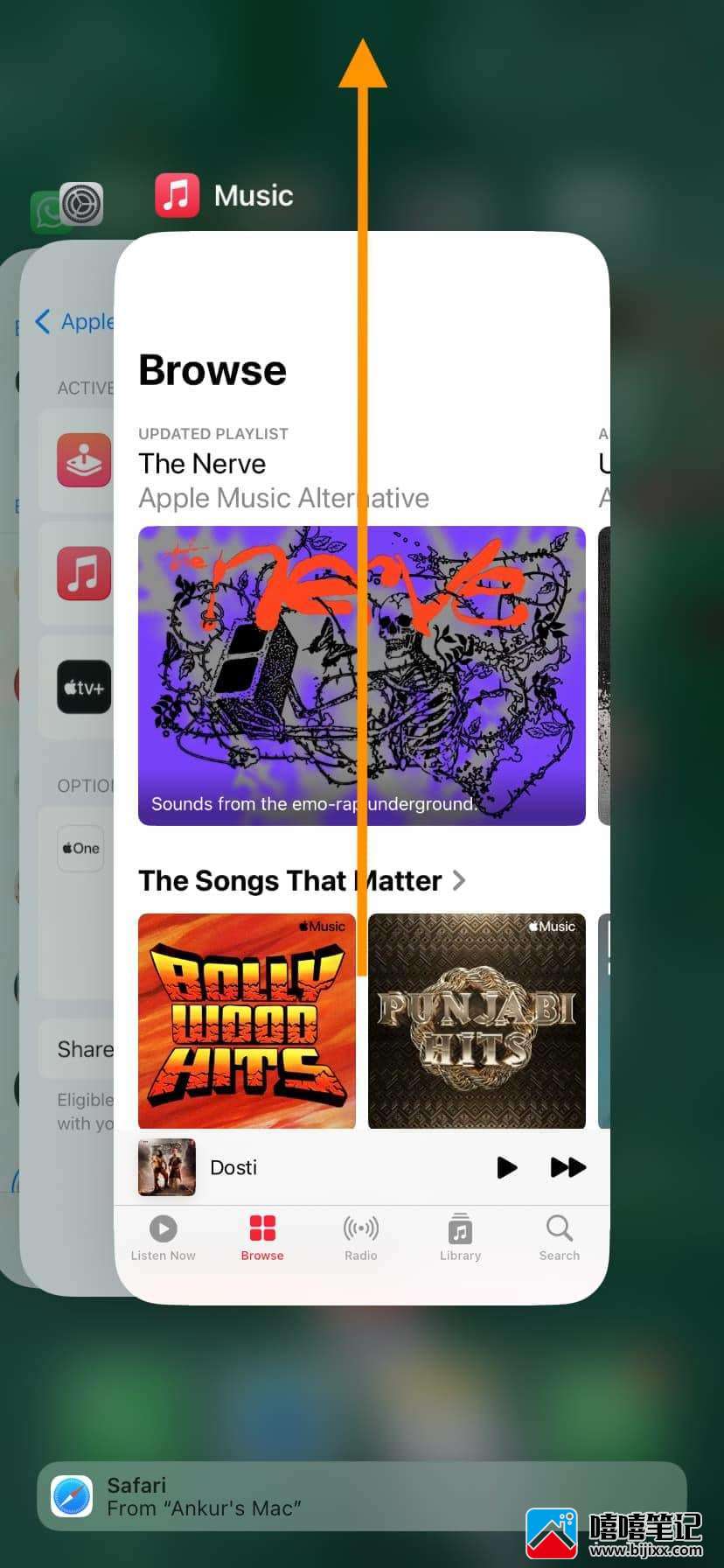
在 Mac 上
单击 Apple 标志 ? 并选择Force Quit。
选择音乐并点击强制退出按钮。
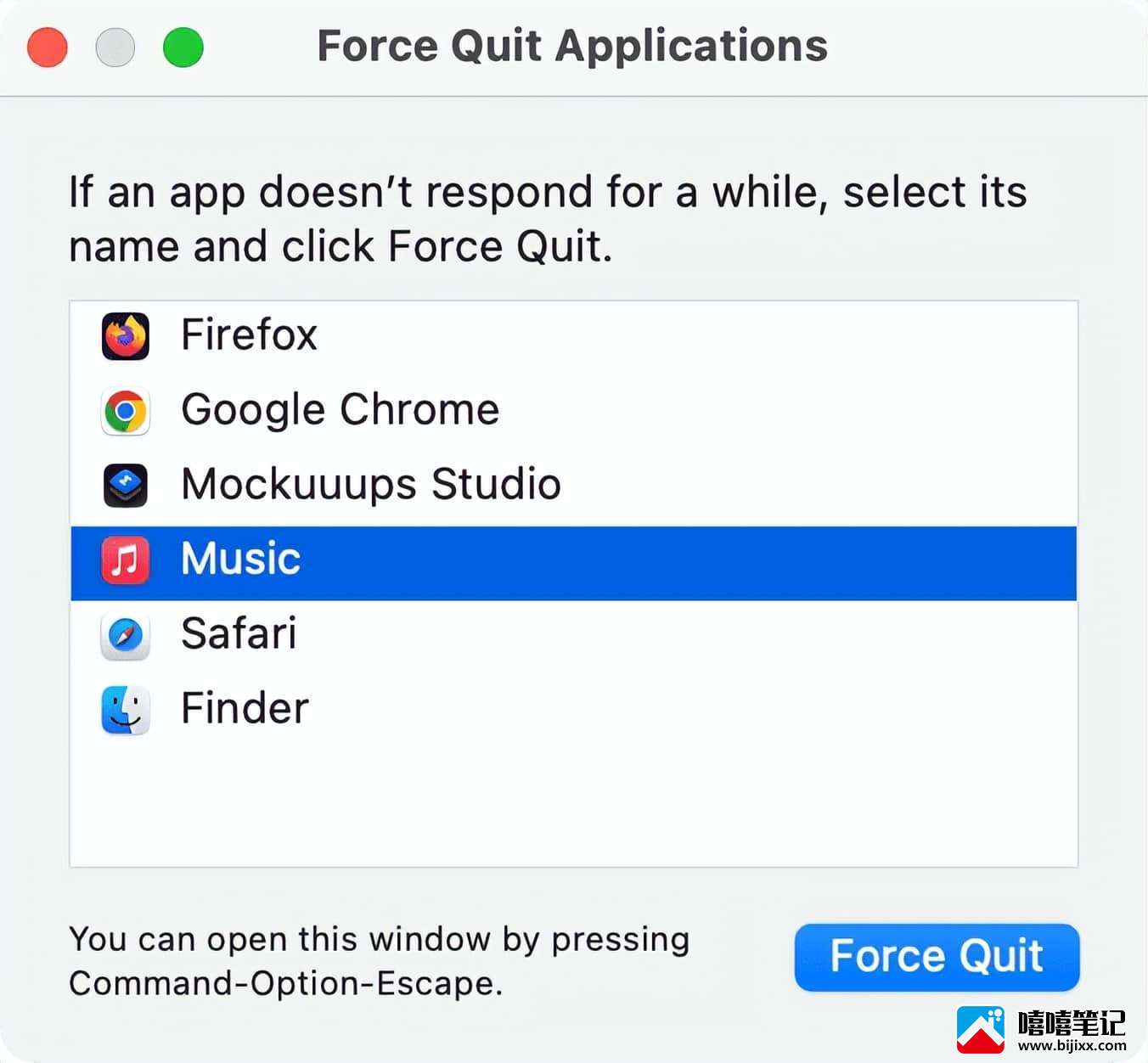
在安卓上
这些步骤会因您的设备而异。但在许多手机上,点击屏幕底部的按钮或做出向上滑动的手势应该会显示所有打开的应用程序。从这里退出 Apple Music 应用程序。
在 Windows 电脑上
您可以在 Windows PC 上的 iTunes 应用程序中访问 Apple Music。所以,只需退出 iTunes 并重新打开它。
确保您的设备具有有效的 Wi-Fi 或蜂窝网络连接
您无需互联网连接即可播放下载的曲目。但是,要浏览 Apple Music 目录并播放所有其他歌曲,您的设备必须连接到 Wi-Fi 或蜂窝数据。
Apple Music 无法通过蜂窝网络工作?
如果您可以通过 Wi-Fi但不能通过移动数据使用 Apple Music ,则您可能已阻止音乐应用程序访问蜂窝数据。要解决此问题:
打开 iPhone设置应用程序,向下滚动,然后点按音乐。
从这里,启用Cellular Data的开关。
接下来,如果您想使用移动数据离线保存 Apple Music 歌曲,请向下滚动并允许通过蜂窝网络下载。
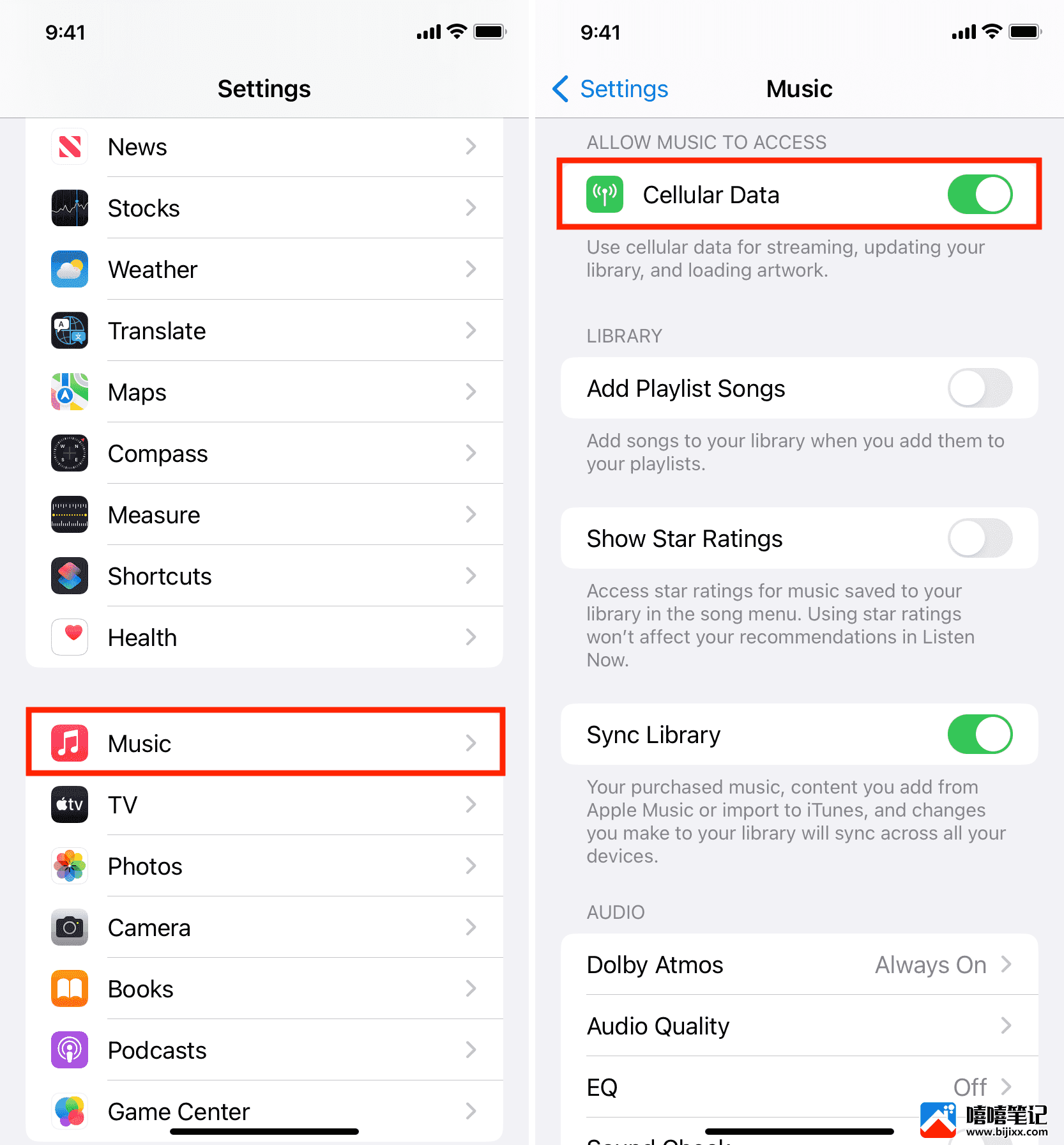
重新启动您的设备
通常,像 Apple Music 这样的应用程序可能无法运行、反复崩溃或由于临时故障而运行非常缓慢。要解决此问题,只需关闭您的设备并重新打开即可。完成后,打开 Music 或 Apple Music 应用程序,它应该会像魅力一样工作。
关闭和打开同步库
在 iPhone 或 iPad 上
打开“设置”应用程序并点按“音乐”。
关闭Sync Library的开关并通过触摸Turn Off进行确认。
重新启动你的 iPhone。
按照相同的步骤打开同步库开关。
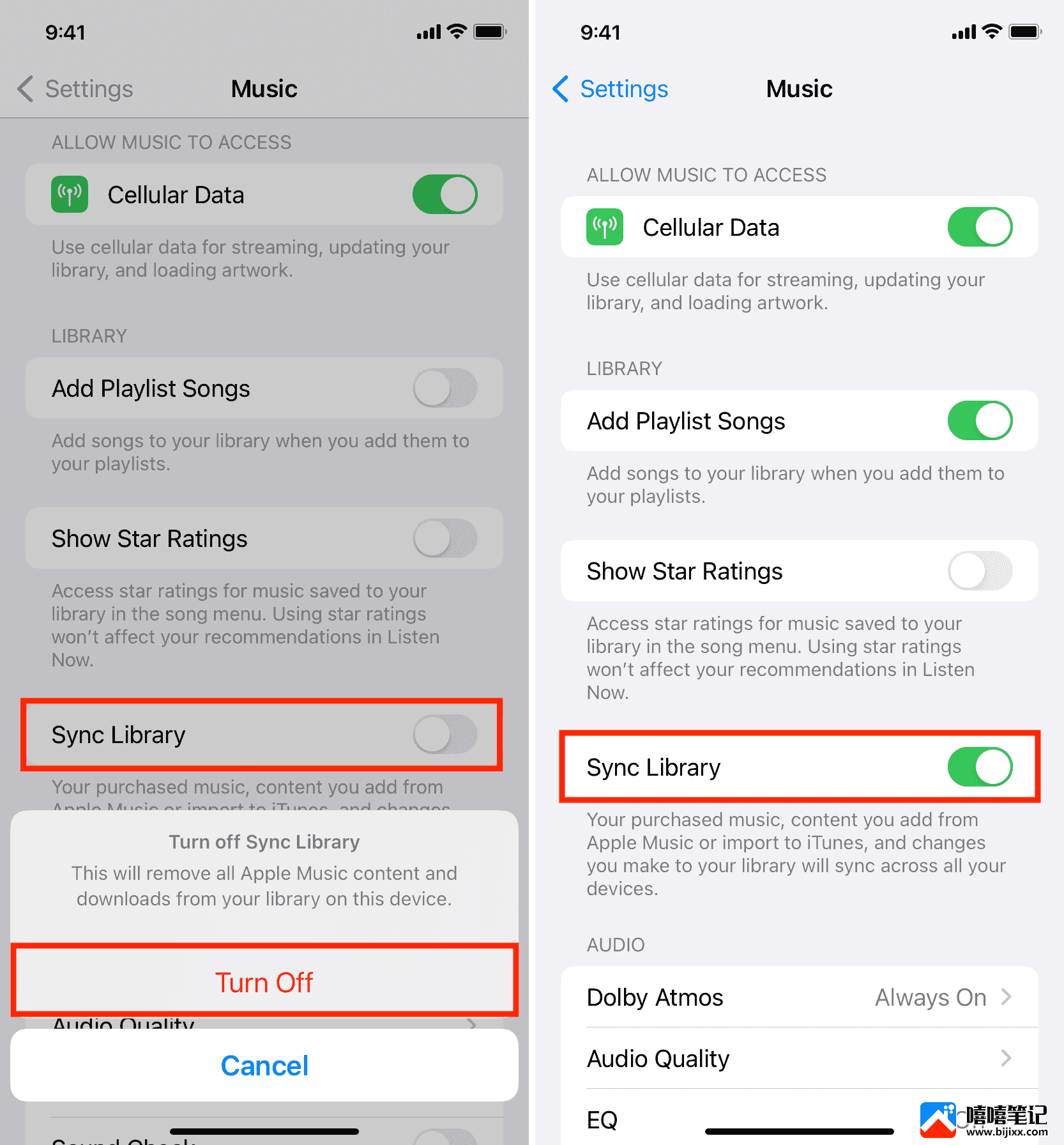
在 Mac 上
打开音乐应用程序并同时按下Command + 逗号 (,) 键以访问其设置或首选项。
确保您位于“常规”部分并取消选中“同步库”框。之后,单击确定。
现在,点击 Apple 标志 ? 并选择Restart。
最后,再次转到音乐应用程序设置并启用同步库开关。
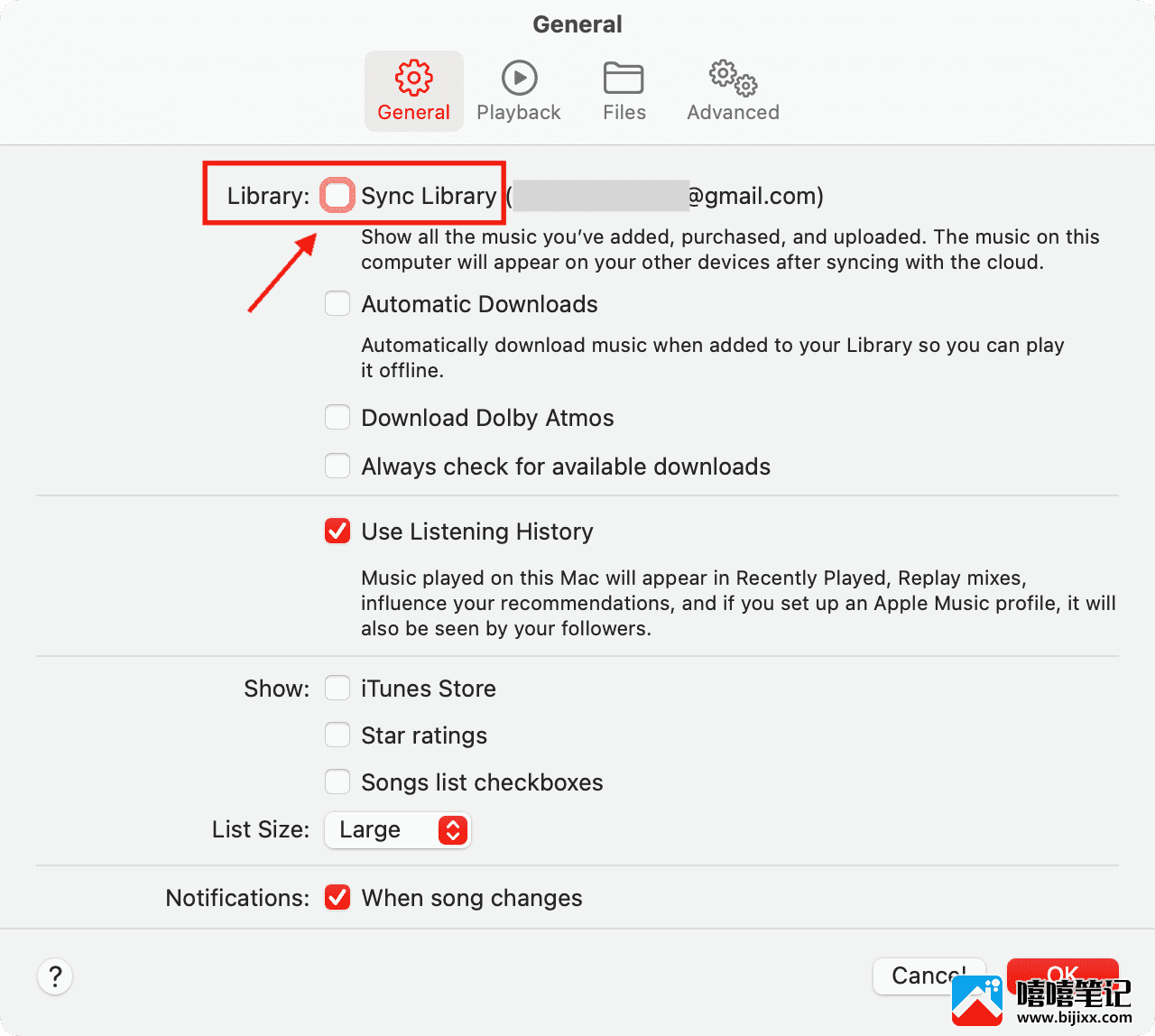
这也将确保如果一些本地歌曲没有上传到 iCloud 音乐库,它们现在将上传并在您的所有其他设备上可用。根据您的库大小,这可能需要一段时间。
删除所有歌曲并重新下载或重新添加
打开“设置”应用程序并转到“音乐”。
点击下载的音乐。
现在,点击编辑。
点击所有歌曲旁边的红色减号按钮,然后点击删除进行确认。这将从 iOS 或 iPadOS 设备上的“音乐”应用程序中删除所有离线歌曲。
重新启动 iPhone 或 iPad,然后重新打开“音乐”应用。从这里,您可以再次下载您的歌曲。
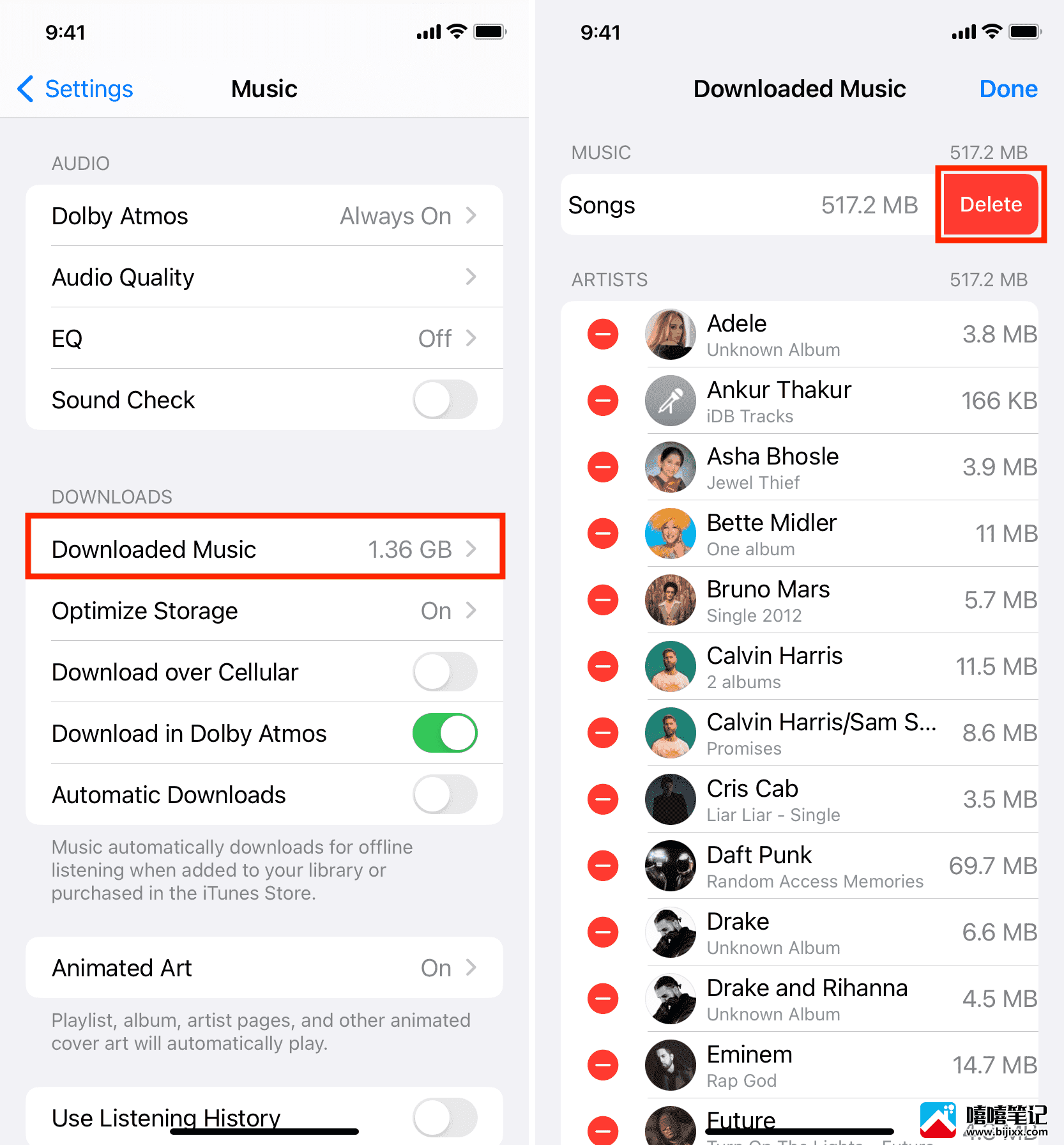
删除 Apple Music 应用并重新安装
在 iPhone、iPad 和 Android 上:像删除任何其他应用程序一样删除音乐应用程序。请注意,这样做还会从您的 iPhone 中删除所有已下载和同步的音乐。
在 Windows PC 上:像删除任何其他 PC 应用程序一样删除 iTunes。
注意:您无法删除 Mac 上的音乐应用程序。
删除音乐、Apple Music 或 iTunes 应用程序后,重启您的设备并重新下载音乐应用程序:适用于 iPhone 和 iPad | 对于安卓| 获取适用于 Windows PC 的 iTunes
重置所有设置
最后,如果没有任何帮助,请重置您的 iPhone 和 iPad 设置,这应该有助于解决问题。
Apple Music 无法在网络浏览器中运行?
您还可以在电脑浏览器中访问music.apple.com使用 Apple Music 。如果它不起作用,请退出您的 Apple ID,然后重新登录。如果问题仍然存在,请清除该浏览器的所有历史记录、数据、缓存和 cookie,然后重新登录网页版 Apple Music。







